Comment offrir de nouvelles sonneries à son iPhone
Apple ne sait rien faire comme les autres. Alors qu'avec n'importe quel téléphone portable il est possible et surtout assez facile de multiplier les sonneries, de personnaliser ses choix, ne serait-ce que parce qu'il y a là un marché très juteux, avec l'iPhone, la chose est nettement plus compliquée. D'abord parce qu'on ne peut pas prendre n'importe quel morceau de musique aux formats populaires (MP3, AAC, pour ne citer qu'eux) et le définir dans son téléphone comme sonnerie. L'iPhone ne reconnaît que le format .m4r. Ensuite parce qu'on ne peut transférer une sonnerie que depuis iTunes. Pas moyen de passer par un autre biais, l'échange entre iPhone par Bluetooth, notamment, ce qui limite encore les possibilités. Du coup, il faut emprunter les chemins tracés par Apple.
Le premier est l'iTunes Store. Ainsi, la boutique en ligne d'Apple vend en quelque sorte des sonneries, mais ce ne sont en fait que des extraits des chansons par ailleurs achetées. Ce ne sont pas vraiment des sonneries. De plus, cela fait un peu cher (99 cents) quand on a déjà acheté la chanson d'origine et, surtout, cela ne marche toujours qu'aux États-Unis. En France, cette possibilité n'est toujours pas offerte (façon de parler).
Heureusement, il existe différents sites qui offrent des sonneries. Myxer, par exemple, en offre une collection. Pas besoin de rentrer alors son numéro de téléphone (comme on doit le faire si on n'a pas d'iPhone). Il suffit de cliquer sur "Download for iPhone" pour récupérer le morceau au format .m4r, morceau qu'on placera alors dans la bibliothèque d'iTunes.
Le site américain MacMost propose également, et gratuitement, toute une flopée de sonneries. Il offre même un podcast auquel on peut s'abonner pour récupérer automatiquement les nouveautés. On peut utiliser le site dans son navigateur pour écouter, au format MP3, les sonneries avant de les télécharger au format .m4r ou laisser iTunes les récupérer toutes (il y en a déjà plus de cent trente) et, de là, les transférer automatiquement vers l'iPhone.
Reste que ces sonneries n'ont rien de bien original, qu'elles sont même souvent inintéressantes pour qui veut personnaliser son iPhone. S'il y a un morceau auquel on tient, qu'on voudrait bien utiliser pour signaler la réception de nouveaux appels, il faut en passer presque par l'artisanat.
Créer ses propres sonneries
L'artisanat, c'est d'abord utiliser iTunes. Tout bêtement. Le programme d'Apple sait en effet créer des sonneries à partir des fichiers musicaux dont il assure la gestion. Enfin, presque tous, puisqu'il ne sait pas le faire à partir des morceaux protégés (ce qui représente la plupart des morceaux mis en vente sur iTunes Store). La manipulation est assez simple et a le mérite de fonctionner sur Mac comme sur PC.
Il suffit de demander à lire les informations du morceau voulu, d'aller dans l'onglet "Options", de définir le début et la fin du morceau (quarante secondes au maximum), de cliquer su OK,
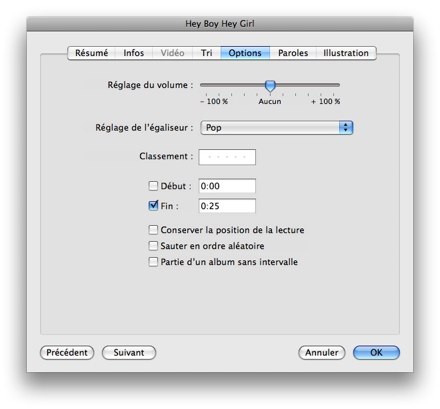
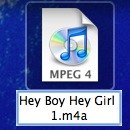
puis de convertir la sélection au format AAC (il faut s'assurer d'abord qu'iTunes le fait bien par défaut dans les préférences du logiciel). On obtient alors un nouveau fichier au format .m4a dont il suffit de modifier le "a" en "r" pour qu'il devienne une sonnerie pour iPhone. Sur Mac, on n'a qu'a modifier cette extension dans le Finder, sous Windows, il faudra peut-être en passer par la commande "rename" de la ligne de commande si on n'affiche pas les extensions par défaut ("rename nomdufichier.m4a nomdufichier.m4r"). Le tour est alors joué : on n'a plus qu'à replacer le nouveau fichier dans iTunes pour qu'on le retrouve automatiquement au rayon Sonneries.
QuickTime, le lecteur multimédia d'Apple, sait faire la même chose. Une fois le morceau importé, il suffit de le scinder de façon à ce qu'il n'excède plus quarante secondes, puis de l'exporter (menu Fichier > Exporter) au format "Séquence vers iPhone"). On obtient alors un fichier au format .m4v ; il suffit de remplacer le "v" par un "r" et le tour est à nouveau joué. L'avantage de QuickTime, c'est qu'il reconnaît nombre de formats audio. Le problème est qu'il ne les reconnaît pas tous. On trouvera une liste complète des formats pris en charge ici.
Reste que QuickTime comme iTunes ne permettent que de scinder un morceau. On obtient un résultat brut, pas forcément agréable à l'oreille. D'autres logiciels existent qui vont plus loin ou facilitent encore les opérations en les automatisant.
Les autres solutions
La première : GarageBand. Le logiciel de création musicale d'Apple permet en effet de créer relativement facilement des sonneries à partir de n'importe quel titre musical. Enfin, pas tout à fait n'importe quel titre, car, évidemment a-t-on envie de dire, GarageBand, ne fera rien là encore des morceaux protégés par les DRM. Inutile donc d'espérer récupérer les trente à quarante secondes d'une chanson fétiche achetée chez le disquaire en ligne, le logiciel ne saura pas l'importer (il faudra d'abord graver le morceau avant de l'importer dans iTunes).
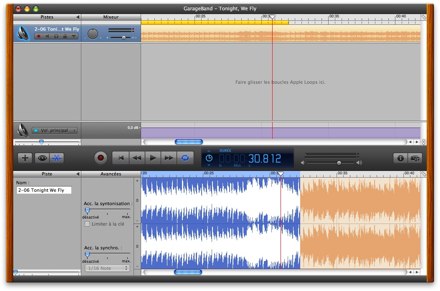
Pour le reste, GarageBand a pour lui de laisser l'utilisateur appliquer différents effets à la séquence choisie, ce qui permet d'avoir quelque chose de travaillé à faire écouter à la cantonade.
La manipulation est assez simple : une fois le nouveau projet créé, il suffit de choisir le morceau voulu, de scinder la piste de façon à ce que le morceau final n'excède pas quarante secondes (limite haute fixée par Apple), de cliquer alors sur Activer la séquence en boucle, d'exporter enfin le nouveau morceau en passant par Fichier > Partage > Envoyer la sonnerie vers iTunes. Le morceau est alors immédiatement expédié dans le juke-box numérique d'Apple, placé automatiquement dans la section Sonneries, prêt à la synchronisation avec l'iPhone. Le seul problème est qu'il faut avoir GarageBand sur son disque dur, logiciel qui n'existe que sous Mac OS X, vendu qu'il est dans le pack iLife.
Il existe encore des programmes dédiés à la tâche. Rogue Amoeba propose ainsi un utilitaire gratuit, MakeiPhoneRingtone, qui transforme un fichier AAC (extension .m4a ou .mp4) en fichier prêt pour devenir une sonnerie.
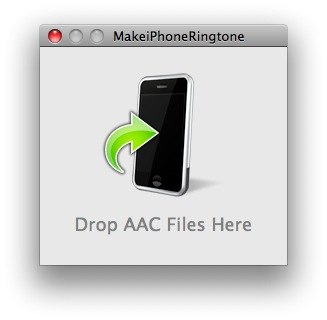
Plusieurs problèmes se posent toutefois. Le premier est que ledit programme n'existe que sous Mac OS X. Le second est qu'il ne reconnaît que le format AAC (même pas le très répandu, encore, MP3). Le troisième est qu'il faut utiliser d'abord un autre logiciel pour ne conserver qu'un extrait (MakeiPhoneRingtone affiche un message disant que le morceau ne doit pas excéder quarante secondes).
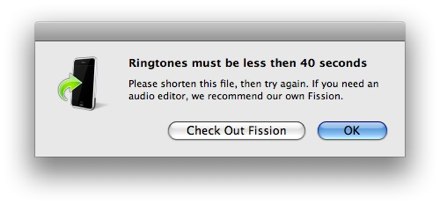
Enfin, à partir du moment où on a utilisé un autre programme pour réduire la durée du morceau, on a souvent pu exporter depuis ce même programme le morceau vers le format .m4r. Pour le reste, MakeiPhoneRingtone s'occupe de transformer le fichier et de l'expédier immédiatement vers iTunes.
Efiko, de son côté, propose iPhoneRingToneMaker. Disponible pour Mac OS X ou Windows, iPhoneRingToneMaker offre nettement plus de possibilités, mais contre espèces sonnantes et trébuchantes (14,95 $) : formats reconnus plus nombreux (MP3, WAV, OGG), hausse et baisse du volume en début et fin du morceau, etc. Sous Windows XP, il semblerait même que les titres achetés sur iTunes soient pris en charge. Un petit éditeur permet de sélectionner la partie du titre qu'on retiendra. Le programme s'occupe du reste : exportation au format idoine et placement immédiat dans la bibliothèque d'iTunes.
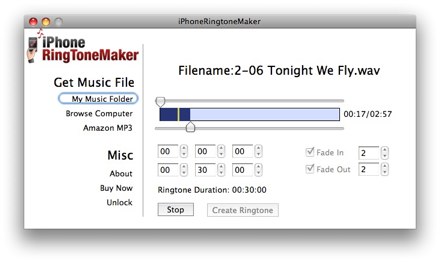
Quelques regrets : pas de support du format AAC, très populaire depuis iTunes, interface qui ignore le glisser-déposer. En tout cas, il est possible de se faire une idée de ce qu'il vaut : l'éditeur propose au téléchargement une version de démonstration.
On peut encore signaler iToner, un programme dont l'interface est assez réussie.

Il suffit de glisser les morceaux (ceux qui ne sont pas protégés, mais qui sont aux formats MP3, AAC, WAVE ou AIFF), dans la jolie fenêtre qui rappelle quelque chose et de cliquer sur le petit bouton de synchronisation en bas de cette même fenêtre pour qu'iToner s'occupe du reste.
Dommage alors que le programme soit particulièrement instable (les plantages ont été nombreux). Il coûte 15 $, mais on peut se faire une idée de son intérêt en téléchargeant la démo pleinement utilisable un mois durant.
On le voit, il existe des solutions pour améliorer son quotidien avec l'iPhone. Reste qu'on peut regretter qu'Apple, une fois encore, n'ait pas choisi de rendre les choses plus simples, ou moins chères. Tant pis pour les utilisateurs.







